撮影した画像を保存するフォルダーについての設定を行います。
フォルダー名
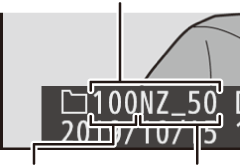
フォルダー番号
フォルダーグループ名
フォルダーグループ名変更
このカメラのフォルダーには、末尾に「NZ_50」というフォルダーグループ名が付きます。[フォルダーグループ名変更]では、新規フォルダーを作成する場合の「NZ_50」の5文字を任意に変更できます。
- 既存のフォルダー名は変更できません。
- 文字入力画面でOボタンを長押しすると、フォルダーグループ名を初期設定に戻せます。
入力画面の操作方法について
ファイル名設定や画像コメントなど、文字を入力するときに表示される画面での操作方法は次の通りです。
入力エリア
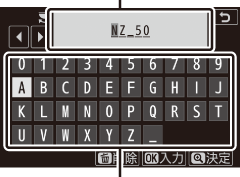
キーボードエリア
- 入力エリアに新しい文字を入力する場合は、キーボードエリアで文字をタッチしてください。マルチセレクターを操作して入力するキーボードエリアの文字上にカーソルを移動させ、Jボタンを押しても入力できます。
- 入力エリアのカーソルを左右に移動するには、入力エリアをタッチするかメインコマンドダイヤルを回します。
- 入力エリアからあふれた文字は削除されます。
- 1文字削除するには、削除する文字の上にカーソルを移動させ、Oボタンを押します。
- 内容を確定し、文字入力を終了する場合は、Xボタンをタッチします。
- 文字の入力をキャンセルするには、Gボタンを押します。
フォルダー番号指定
画像を保存するフォルダーを、フォルダー番号を指定して変更します。指定したフォルダーが存在しない場合、新規フォルダーを作成します。
-
[フォルダー番号指定]を選ぶ
[フォルダー番号指定]を選んでマルチセレクターの2を押すと、[フォルダー番号指定]画面が表示されます。

-
フォルダー番号の桁を選び、番号を変更する
- 42を押して、フォルダー番号の変更したい桁を選びます。
- 13を押して、フォルダー番号の数値を変更します。
-
フォルダー番号を設定する
- 既存のフォルダー番号を指定すると、フォルダー番号の左にフォルダーマーク(W、X、Y)が表示されます。WまたはXが表示されたフォルダーを選んでJボタンを押すと、指定したフォルダーを記録フォルダーに設定してメニューに戻ります。
- 既存のフォルダー番号以外の数値を入力してJボタンを押すと、入力したフォルダー番号で新規フォルダーを作成します。
- 次に撮影する画像は、指定したフォルダーまたは作成した新規フォルダーに保存されます。
- キャンセルしたい場合は、Gボタンを押してください。
フォルダーマークについて
[フォルダー番号指定]画面では、画像の入っていないフォルダーのときはW、フォルダー内のファイル数が5000個またはファイル番号が9999に達しているフォルダーのときはY、その他のフォルダーのときはXのフォルダーマークが表示されます。Yが表示されているフォルダーには、画像は記録できません。
既存フォルダーから選択
既存のフォルダーの一覧から選びます。
-
[既存フォルダーから選択]を選ぶ
[既存フォルダーから選択]を選んでマルチセレクターの2を押すと、[既存フォルダーから選択]画面が表示されます。
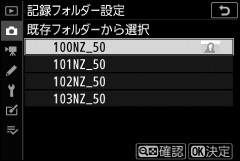
-
フォルダーを選ぶ
13を押して、画像を記録するフォルダーを選びます。
-
画像を記録するフォルダーを設定する
- Jボタンを押すと、設定が有効になりメニュー画面に戻ります。
- 次に撮影する画像は、選んだフォルダーに保存されます。
フォルダー番号およびファイル番号についてのご注意
-
フォルダー番号が999になるとカメラが自動的にフォルダーを作成できないため、次のときに撮影ができなくなります。
- フォルダー内のファイル数が5000個に達したとき(動画モード時、最長記録時間を記録するのに必要なファイルによってフォルダー内のファイル数が5000個を超えるとカメラが判断した場合、動画の撮影はできなくなります)
- ファイル番号が9999に達したとき(動画モード時、最長記録時間を記録するのに必要なファイルによってフォルダー内のファイル番号が9999を超えるとカメラが判断した場合、動画の撮影はできなくなります)
-
ただし次の場合、SDカードにまだ空き容量があれば、さらに撮影を続けられます。
- フォルダー番号が 999未満のフォルダーを新規に作成し、それを記録フォルダーとして選んだ場合
- 動画モード時、動画撮影メニュー[画像サイズ/フレームレート]および[動画の画質]の設定を変更した場合
多数のフォルダーや画像が記録されたSDカードを使用する場合
SDカードを挿入したときや、カメラの電源をONにしたときなどに行われるファイル検索に時間がかかるため、撮影や再生ができるまでに時間がかかることがあります。
